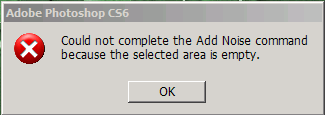Jaz sem odprl fotografijo slovenske vojske.
|
|||||

Odprite poljubno fotografijo, kjer boste dodali omenjeni efekt.
|
|||||
|
|||||
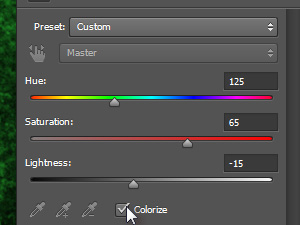
Sedaj bomo dodali znano zeleno barvo, seveda s pomočjo nastavitvenega layerja.
Kliknite na Layer, New Adjustment Layer in izberite Hue/Saturation... Ko se vam prikaže okno za potrditev imena za nastavitveni layer, kliknite na gumb OK. V novem oknu najprej označite Colorize in nastavite podobne vrednosti kot jaz.
|
|||||
|
|||||
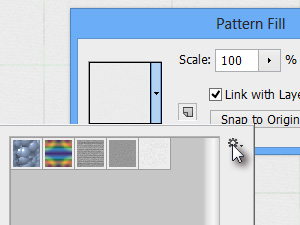
Sedaj bomo dodali še vzorec, ki bo izboljšal efekt.
Kliknite na Layer, New Fill Layer in izberite Pattern Fill... Ko se vam prikaže okno za potrditev imena za nastavitveni layer, kliknite na gumb OK. Potem pa v novem oknu kliknite na izbirnik vzorcev, nato na možnosti (glej sliko) ter izberite Greyscale paper. Ko vas Photoshop vpraša, ali želite dodati ali zamenjati vzorce, kliknite na gumb OK.
|
|||||
|
|||||
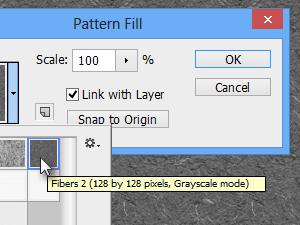
Ko boste vzorce zamenjali, sedaj ponovno kliknite na izbirnik in izberite Fibres 2.
Kliknite na gumb OK.
|
|||||
|
|
|
|||||
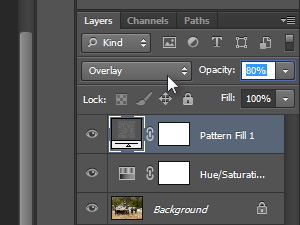
Layerju določite senčenje na Overlay in Opacity na okoli 80% (glej sliko).
|
|||||
|
|||||
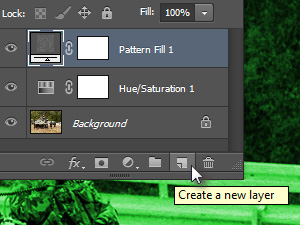
Ustvarite nov layer.
|
|||||
|
|||||
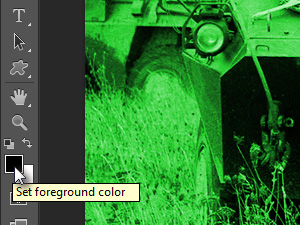
Kliknite na izbirnik prve barve (glej sliko).
|
|||||
|
|||||
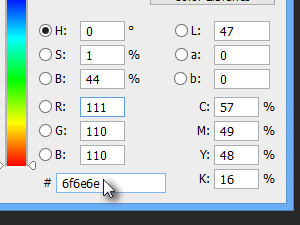
V novem oknu vrednost # nastavite na 6f6e6e in kliknite na gumb OK.
|
|||||
|
|||||
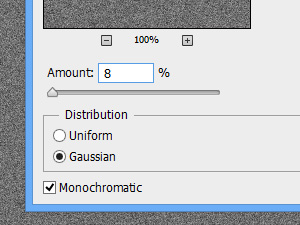
Potem kliknite na Filter, Noise in izberite Add Noise...
V novem oknu nastavite podobne vrednosti kot jaz in kliknite na gumb OK.
|
|||||
|
|||||
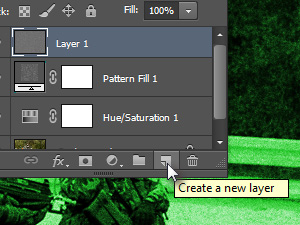
Ustvarite nov layer.
|
|||||
|
|||||
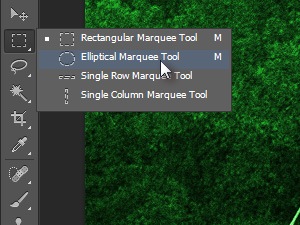
Izberite orodje Elliptical Marquee Tool.
Držite z miško na orodju Rectangular Marquee Tool (bližnjica je tipka M) toliko časa, dokler se vam ne prikažejo ostala orodja.
|
|||||
|
|||||

Ustvarite selekcijo kot sem jo jaz (glej sliko).
|
|||||
|
|||||
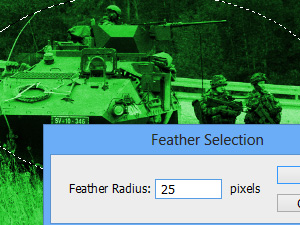
Kliknite na Select, Modify in izberite Feather...
V novem oknu Feather Radius določite okoli 25 pixels in kliknite na gumb OK.
|
|||||
|
|||||
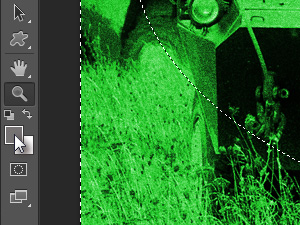
Kliknite nato na Select in izberite Inverse.
S tem ukazom ste obrnili selekcijo. Potem pa kliknite na izbirnik prve barve (glej sliko) in določite sivo barvo.
|
|||||
|
|||||
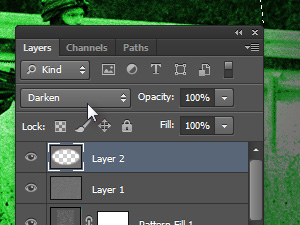
Pritisnite tipki Alt + Delete, da zapolnite označeno z prej izbrano barvo.
Potem pa layerju določite senčenje na Darken (glej sliko). Kliknite na Select in izberite Deselect, da odstranite selekcijo.
|
|||||
|
|||||

Končali smo.
|
|||||